ps安装画笔笔刷常用的三种方法(步骤)
1、第一种方法:
首先将需要安装的画笔笔刷准备好。
如图所示:
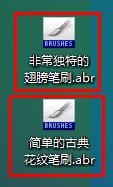
2、然后打开ps软件,进入到软件的界面,点击工具箱中的“画笔工具”按钮。
如图所示:

3、找到画笔笔刷选择框,然后点击上面的小三角形状的图标,将其中的选项展开。
如图所示:
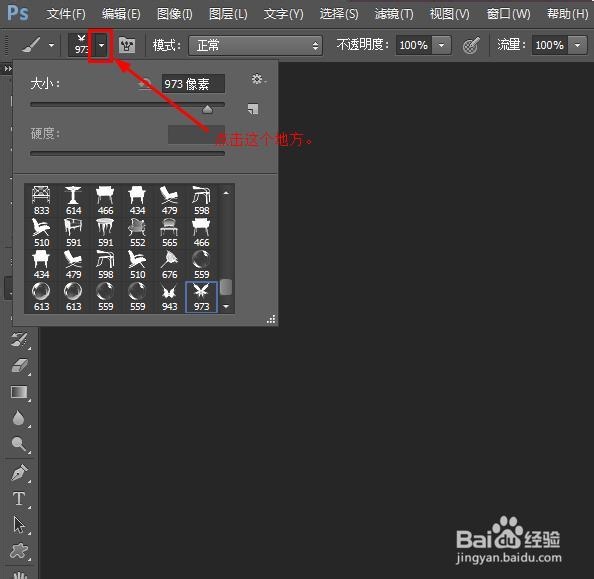
4、弹出来对话框,在弹出的对话框中点击设置按钮,展开其中的选项。
如图所示:
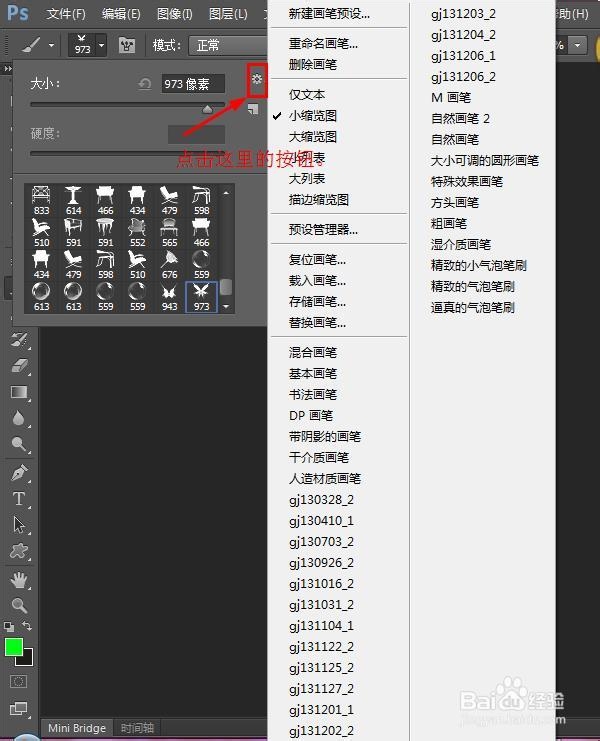
5、在弹出来的选项中单击“载入画笔”。
如图所示:
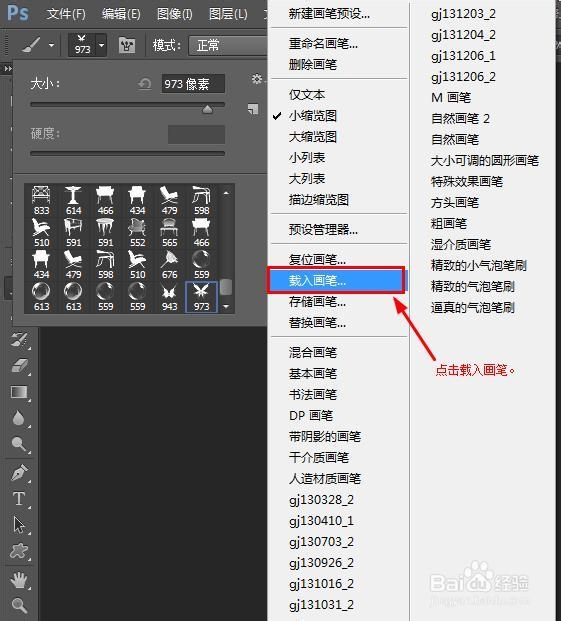
6、然后会弹出来新的窗口,即进行需要安装的画笔文件的选择,找到自己需要安装的笔刷文件即可。
如图所示:
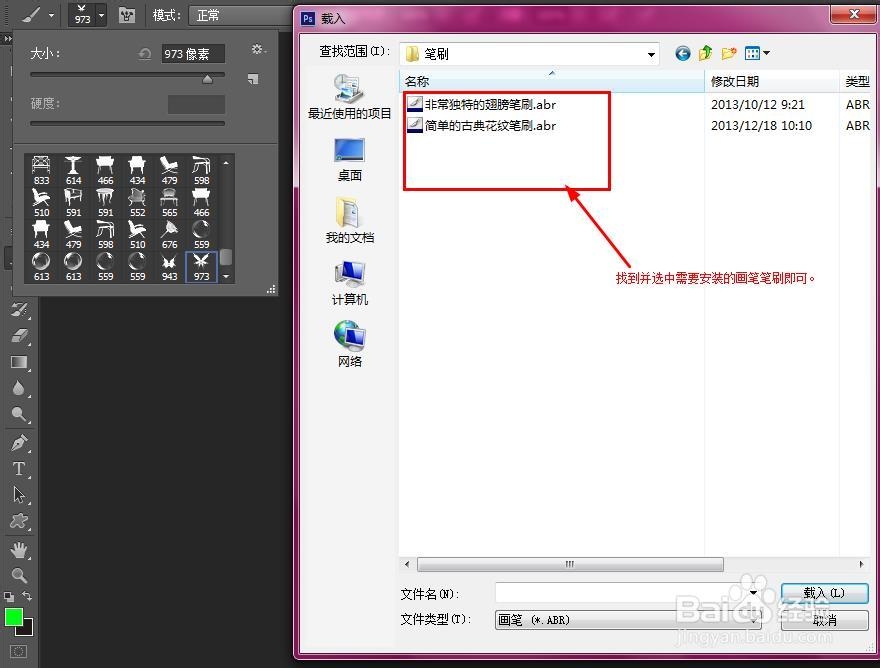
7、然后单击界面中的“载入”,便可完成安装。
如图所示:
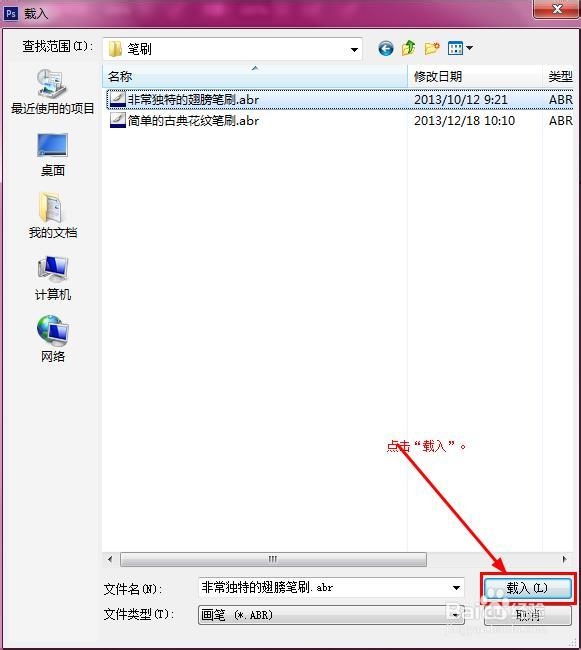
8、安装成功后便可以在画笔笔刷选择框中进行查看了,发现安装成功,并可以正常使用了。
如图所示:
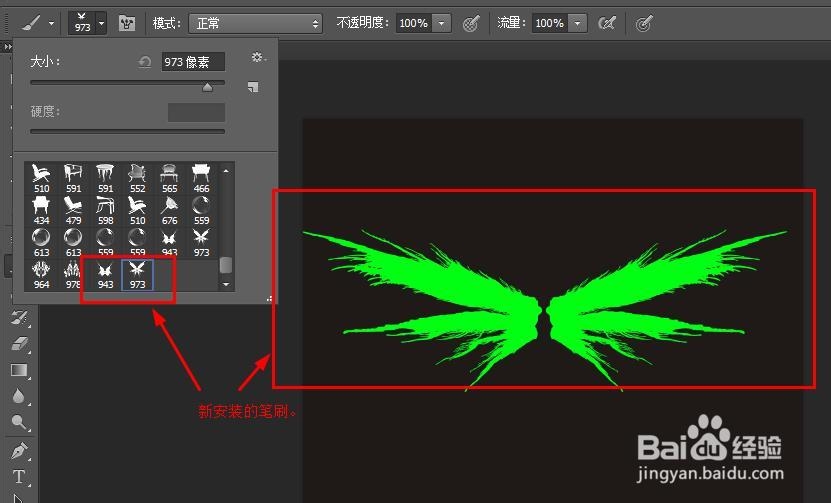
1、第二种方法:
就是直接将需要安装的笔刷进行双击,然后就可以安装到ps的画笔工具里面了。
双击如图所示:

2、然后到ps的画笔工具箱中查看,就可以找到对应的画笔,并可以使用了。
如图所示:
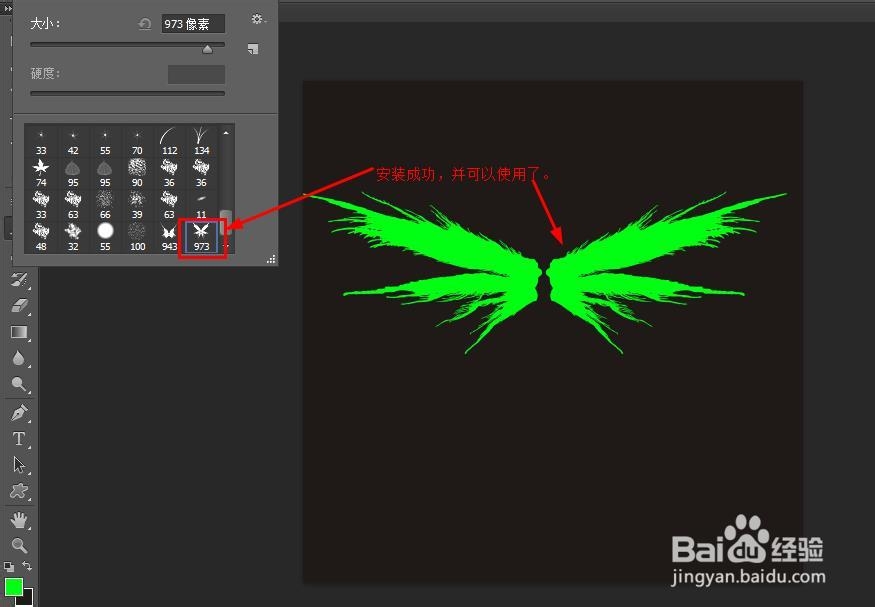
3、通过以上这种方法可以安装,无论ps是处于打开状态还是关闭状态。
1、第三种方法:
就是将需要安装的ps画笔文件拷贝到ps安装目录下的画笔笔刷文件夹之中。安装文件夹根据自己安装ps的时候选择的路径而定,各有不同。
如图所示:
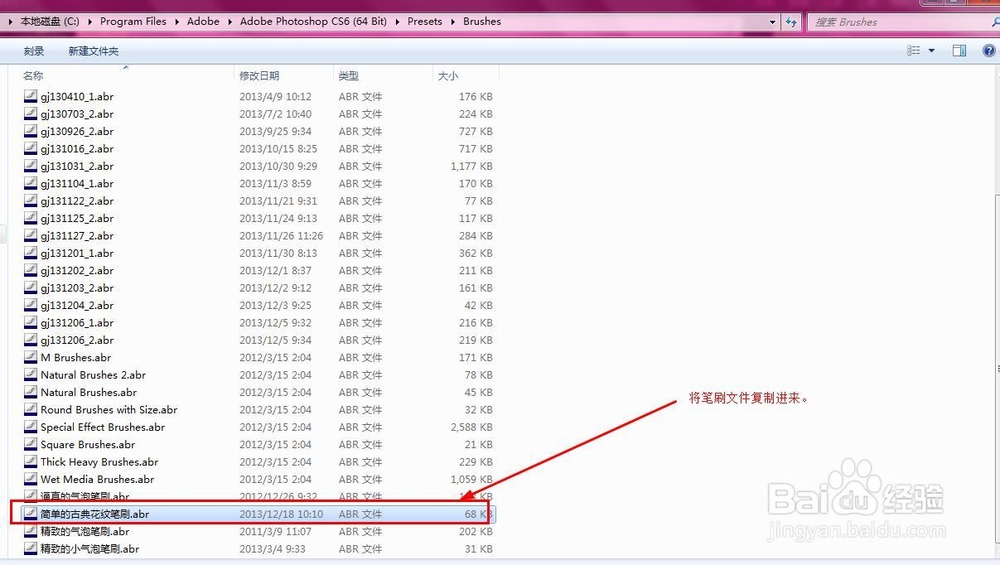
2、完成这步之后,打开或者重新打开ps软件,到画笔笔刷工具箱中查看并使用即可。
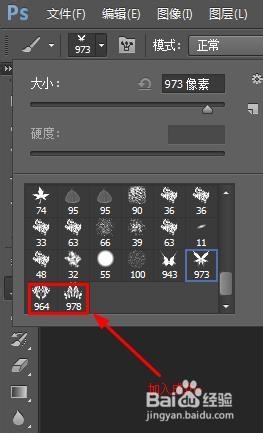
3、如果这个时候还是没有找到,可以到设置中就行加入刚才的画笔笔刷,即可。
如图所示:
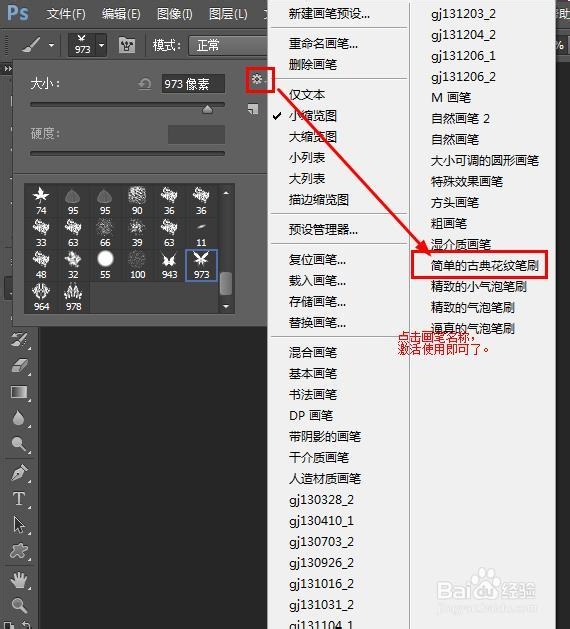
1、通过以上的三种方法,便能成功的安装并使用新的画笔笔刷了。
声明:本网站引用、摘录或转载内容仅供网站访问者交流或参考,不代表本站立场,如存在版权或非法内容,请联系站长删除,联系邮箱:site.kefu@qq.com。
阅读量:61
阅读量:128
阅读量:180
阅读量:157
阅读量:108